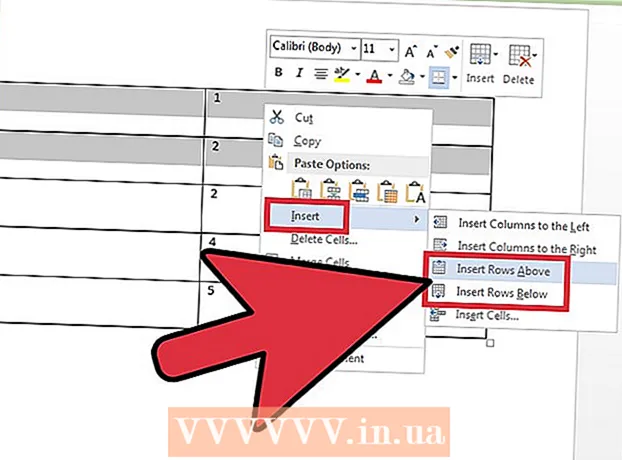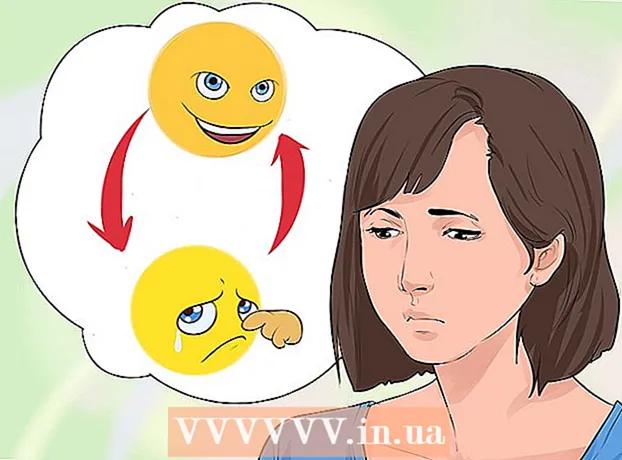Autor:
Helen Garcia
Dátum Stvorenia:
13 Apríl 2021
Dátum Aktualizácie:
1 V Júli 2024
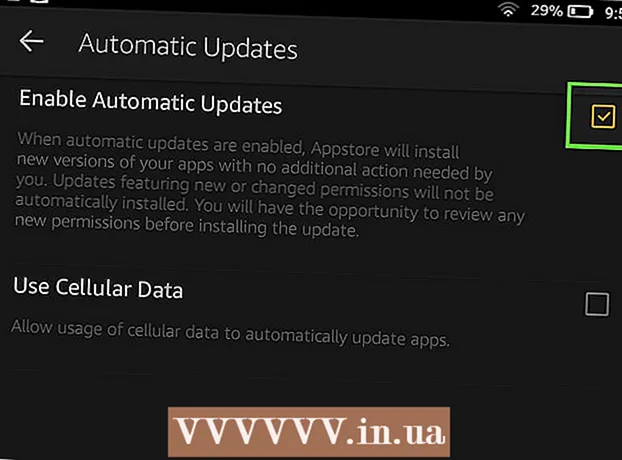
Obsah
- Kroky
- Metóda 1 z 2: Manuálna aktualizácia aplikácií
- Metóda 2 z 2: Aktivácia automatických aktualizácií
- Tipy
- Varovania
Aktualizácia aplikácií vo vašom Kindle Fire vám umožní okamžite ťažiť z vylepšení a zmien, ktoré vykonali vývojári. Aplikácie v Kindle Fire je možné aktualizovať ručne z ponuky Aplikácie alebo zapnutím automatických aktualizácií.
Kroky
Metóda 1 z 2: Manuálna aktualizácia aplikácií
 1 Kliknite na kartu Aplikácie v hornej časti obrazovky. V neaktívnom stave bude karta transparentná.
1 Kliknite na kartu Aplikácie v hornej časti obrazovky. V neaktívnom stave bude karta transparentná.  2 Klepnite na možnosť „Uložiť“ v pravom hornom rohu obrazovky.
2 Klepnite na možnosť „Uložiť“ v pravom hornom rohu obrazovky. 3 Klepnite na ikonu ponuky v spodnej časti obrazovky Obchodu. Ikona ponuky vyzerá ako obdĺžnik s tromi vodorovnými pruhmi.
3 Klepnite na ikonu ponuky v spodnej časti obrazovky Obchodu. Ikona ponuky vyzerá ako obdĺžnik s tromi vodorovnými pruhmi.  4 Ak chcete prejsť na zoznam svojich aplikácií, vyberte časť „Moje aplikácie“.
4 Ak chcete prejsť na zoznam svojich aplikácií, vyberte časť „Moje aplikácie“.- Na niektorých modeloch Kindle Fire sa táto časť môže nazývať „Aktualizácie aplikácií“.
 5 Kliknite na kartu „Dostupné aktualizácie“ priamo pod sekciou „Moje aplikácie“.
5 Kliknite na kartu „Dostupné aktualizácie“ priamo pod sekciou „Moje aplikácie“. 6 Zobrazte stav aktualizácií svojich aplikácií. Vedľa každej aplikácie čakajúcej na aktualizáciu bude tlačidlo Aktualizovať.
6 Zobrazte stav aktualizácií svojich aplikácií. Vedľa každej aplikácie čakajúcej na aktualizáciu bude tlačidlo Aktualizovať.  7 Klepnite na tlačidlo Aktualizovať vedľa každej takejto aplikácie a aktualizujú sa. Tento postup zopakujte pre každú aplikáciu pripravenú na aktualizáciu, aby sa aktualizovali všetky.
7 Klepnite na tlačidlo Aktualizovať vedľa každej takejto aplikácie a aktualizujú sa. Tento postup zopakujte pre každú aplikáciu pripravenú na aktualizáciu, aby sa aktualizovali všetky.
Metóda 2 z 2: Aktivácia automatických aktualizácií
 1 Klepnutím na ikonu Nastavenia prejdete na nastavenia Kindle. Ikona nastavení vyzerá ako sivé ozubené koliesko a nachádza sa na ploche. Ak zapnete automatické aktualizácie pre každú aplikáciu, nemusíte ich aktualizovať ručne a verzia aplikácie je vždy aktuálna.
1 Klepnutím na ikonu Nastavenia prejdete na nastavenia Kindle. Ikona nastavení vyzerá ako sivé ozubené koliesko a nachádza sa na ploche. Ak zapnete automatické aktualizácie pre každú aplikáciu, nemusíte ich aktualizovať ručne a verzia aplikácie je vždy aktuálna.  2 Klepnite na položku Aplikácie a hry. Túto sekciu nájdete posúvaním nadol v ponuke nastavení.
2 Klepnite na položku Aplikácie a hry. Túto sekciu nájdete posúvaním nadol v ponuke nastavení.  3 Klepnutím na Nastavenia aplikácie Amazon prejdete do nastavení obchodu s aplikáciami.
3 Klepnutím na Nastavenia aplikácie Amazon prejdete do nastavení obchodu s aplikáciami. 4 Klepnutím na ponuku App Store otvorte nastavenia App Store.
4 Klepnutím na ponuku App Store otvorte nastavenia App Store. 5 Klepnutím na „Automatické aktualizácie“ otvoríte nastavenia automatických aktualizácií.
5 Klepnutím na „Automatické aktualizácie“ otvoríte nastavenia automatických aktualizácií. 6 Začiarknite políčko vedľa položky Povoliť automatické aktualizácie. Ak je toto nastavenie už povolené, aplikácie by sa mali aktualizovať automaticky. Ak nie, potom zapnete automatické aktualizácie!
6 Začiarknite políčko vedľa položky Povoliť automatické aktualizácie. Ak je toto nastavenie už povolené, aplikácie by sa mali aktualizovať automaticky. Ak nie, potom zapnete automatické aktualizácie!
Tipy
- Ak ste nevypli automatické aktualizácie, aplikácie by sa mali aktualizovať automaticky.
- Aj keď sa aplikácie pravidelne aktualizujú na iných platformách (napríklad iOS a Android), v Kindle Fire sa to nestáva tak často. To môže byť veľmi odrádzajúce, pretože aplikácie sa nemusia synchronizovať medzi platformami.
Varovania
- Sledujte svoju spotrebu pamäte Kindle. Pravidelná aktualizácia všetkých aplikácií môže rýchlo spotrebovať všetky voľné miesta na pevnom disku.